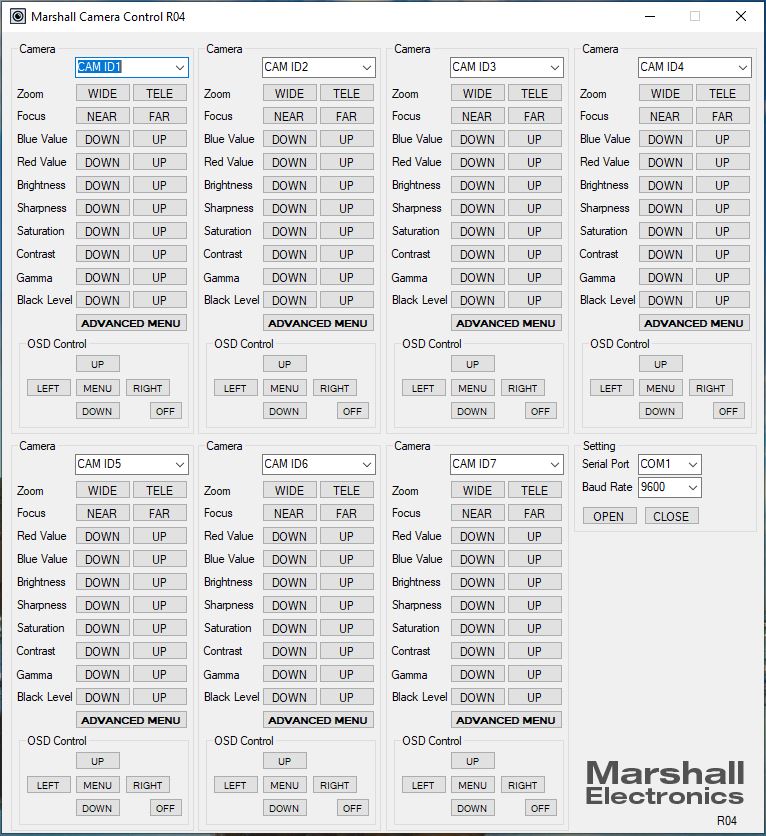特長
マーシャルCV420-CSは、12.4メガピクセルの1 / 1.7インチセンサーを中心に構築された真の4Kカメラで、60fpsで4096x2160pの超鮮明でクリアな真の4K解像度を実現します。
CV420-CSには、単一の12G(BNC)と、さまざまな4K / UHD / HDアプリケーションをカバーする同時HDMI2.0出力が含まれています。
柔軟なCS / Cレンズマウントフォーマットは、DCAuto-Irisプラグイン機能を備えた幅広いレンズオプションを提供します。
CV420は、わかりやすいデザインの多用途で強力なカメラソリューションです。
リモート調整および一致制御は、ブレークアウトケーブルのRS485(Visca)またはOSDメニュージョイスティックを介して提供されます。
ペイント(赤/青)、ホワイトバランス、ゲインコントロール、ペデスタル(黒)、露出、ガンマなど、さまざまな画像調整設定を利用できます。
CV420-CSは、個別の存在感を維持しながら詳細なショットをキャプチャでき、選択したHDウィンドウをキャプチャしてポストのフレーム内で使用できる固定4Kワイドショットとして使用できます。
用途:CV420-CSは、生放送の制作、スポーツキャスト、ニュースキャスト、コンサート、リアリティテレビ、企業コミュニケーション、教育、その他多くの放送およびProAVアプリケーションを含む柔軟なワークフロー環境での使用に適しています。
■12 メガピクセルソニーセンサー(1 / 1.7 “)
■柔軟なCS / C レンズマウント(Canon EF アダプターが利用可能)
■True-4K︓4096 x 2160p @ 60、59.94、50、30、29.97、25、24、23.98 fps
■Ultra-HD︓3840 x 2160p @ 60、59.94、50、30、29.97、25、24、23.98 fps
■HD(プログレッシブ)︓1080p / 720p @ 60、59.94、50、30、29.97、25、24、23.98 fps
■HD(インターレース)︓1920 x 1080i @ 60、59.94、50 fps
画像



動画
レンズオプション
CV380-CS, CV420-CS用 4K CSマウント 8~12MP レンズオプション
| 製品番号 | 画素数 | マウントタイプ | 焦点距離 | 水平画角 | アイリス | フォーカス | 絞り範囲 | 最短撮影距離 | |
 | CS-2.8-10MP(手動アイリス) | 10MP | CS | 2.8mm | 160° | マニュアル | マニュアル | F1.6 | 0.3m |
 | CS-3.2-12MP | 12MP | CS | 3.2mm | 131° | 固定 | 微調整 | F2.0 | 0.3m〜∞ |
 | CS-3816-8MP | 8MP | CS | 3.8〜16mm | 113°〜30° | DCオートアイリス | F1.4 | マニュアル | 0.2m〜∞ |
 | CS-5.0-12MP | 12MP | CS | 5.0mm | 87° | 固定 | 微調整 | F2.0 | 0.3m〜∞ |
 | CS-0734-12MP | 12MP | CS | 7.0〜34mm | 54°〜17° | DCオートアイリス | マニュアル | F0.95〜F1.0 | 1m〜∞ |
 | CS1150-8MP | 8MP | CS | 11〜50mm | 約45°〜10° | DCオート(4ピン) | F1.4〜閉じる | 0.8m | |
 | C1670-8MP | 8MP | C | 16〜70mm | 約30°〜7° | DCオート(4ピン) | F1.4〜閉じる | 0.8m |
カメラコントロールソフトウェア
1.カメラコントロールソフトウェアをダウンロードします。
2.USBからRS485 / RS422へのコンバーターを使用します(CV-USB-RS485)。
3.cat5または24AWGツイストペア線(別売)を使用してください。
4.カメラのRS485(+)端子からUSB / RS485コンバーターのT / R(+)にケーブルを接続します。
5.カメラのRS485(-)端子からUSB / RS485コンバーターのT / R(-)にケーブルを接続します。
6.USB / RS485コンバーターからのUSBケーブルをラップトップまたはコンピューターのUSBポートに接続します(ComPort#に注意)。
7.CamControlプログラムを開き、シリアルポートを使用する対応するComPort#に一致させます。
8.CamControl ProgramでBaudrateを選択し、Camera OSDMenuのDISPLAYCONTROL> BAUDRATEで一致させます。
9.CamControlプログラムでCameraAddressを選択し、[ DISPLAY CONTROL]> [ CAMID ]の[ CameraOSDMenu]で一致させます。
10.CamControlプログラムで開くを選択します。
11.CamControlプログラムの右下にあるMENUを押して接続をテストします-OSDメニューがビデオ信号に表示されます。
12.OSDメニューを使用せずにコマンドを送信することもできます。